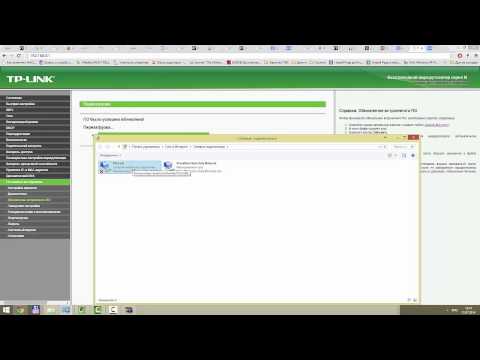Ako pripojiť smerovač TP-LINK?

Sledujte video





Každý z nás dnes používa domáci internet, a preto musí byť schopný nakonfigurovať modemy a smerovače. V tomto článku pojednáme o pripojení smerovača TP-LINK.
prípojka
TP-LINK má tri typy konektorov - konektor napájania, konektor INTERNET a skupinu LAN konektorov pre pripojenie smerovača z počítača.
Ako správne pripájať TP-LINK? Najprv pripojte napájací konektor špeciálnym káblom, ktorý by mal byť pripojený s modemom, do siete. Potom vložte internetový kábel do zásuvky INTERNET, ktorú poskytol poskytovateľ. A napokon pomocou kábla Ethernet (dodávaného aj v krabici so smerovačom) pripájame počítač k jednému z konektorov typu LAN.
Nastavenie siete
- Zapnite tlačidlo napájania TP-LINK.
- Na počítači otvoríme ľubovoľný prehliadač a zadáme adresu na paneli s adresou - 192.168.1.1, stlačte kláves Enter.
- V okne, ktoré sa zobrazí, zadajte: meno používateľa - admin, heslo - admin, kliknite na tlačidlo OK.
- Skôr než sa zobrazí okno s nastaveniami okna, prejdite do sekcie Sieť, potom - WAN; Do poľa Typ pripojenia WAN vyberte hodnotu PPPoE.
- Nastavte nastavenia účtu - používateľské meno a heslo, začiarknite možnosť Pripojiť automaticky.
- Kliknite na tlačidlo Uložiť.
Nastavte Wi-Fi
- Prejdite na položku Nastavenia bezdrôtového pripojenia a potom na položku Nastavenia bezdrôtového pripojenia
- V otvorenom okne zadajte: SSID - TP-LINK, Region - Rusko, Kanál - AUTO, Mode - 802.11 b / g) začiarknite políčka Zapnúť rádio bezdrôtového smerovača a Zapnúť vysielanie SSID. Kliknite na tlačidlo Uložiť.
- Prejdite do sekcie Zabezpečenie bezdrôtového pripojenia, skontrolujte možnosť WPA / WPA2 - Osobné, nastavte názov siete a požadované heslo. Kliknite na tlačidlo Uložiť.
Všetko, čo potrebujete, je iba reštartovanie smerovača! Ak sú všetky nastavenia správne zadané, budete mať prístup do siete.
Prečítajte si tiež:
- Ako nainštalovať smerovač
- Ako si vybrať smerovač
Ďalšie články o tejto téme nájdete v časti Konfigurácia a pripojenie k internetu.